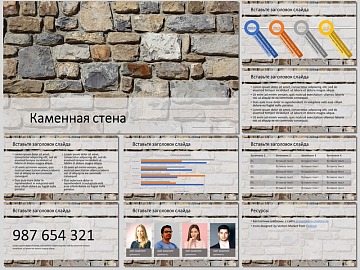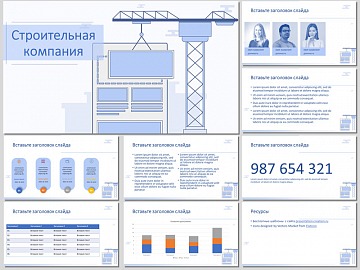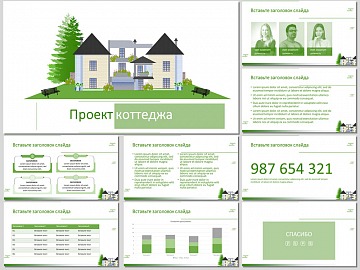В современном мире вряд ли можно найти человека, который не знаком с созданием презентаций. Работа с ними проста и понятна даже для новичков, а выбор приложений позволяет разгуляться. Использование презентаций – это возможность структурировать материал в таблицы, графики и диаграммы, добавить видео и фото, аудиоматериалы и логотипы.
Существенной помощью для оформителей становятся шаблоны бизнес презентаций – готовые решения с ярким и стильным дизайном, которые не требуют настройки. Шаблоны наполняются вашим текстом и фото, логотипами компании и представляются аудитории.
Но, одного красочного оформления для успеха презентации недостаточно. Ниже представлены ключевые советы по грамотному оформлению проекта.
1. Готовые решения для оформления слайдов
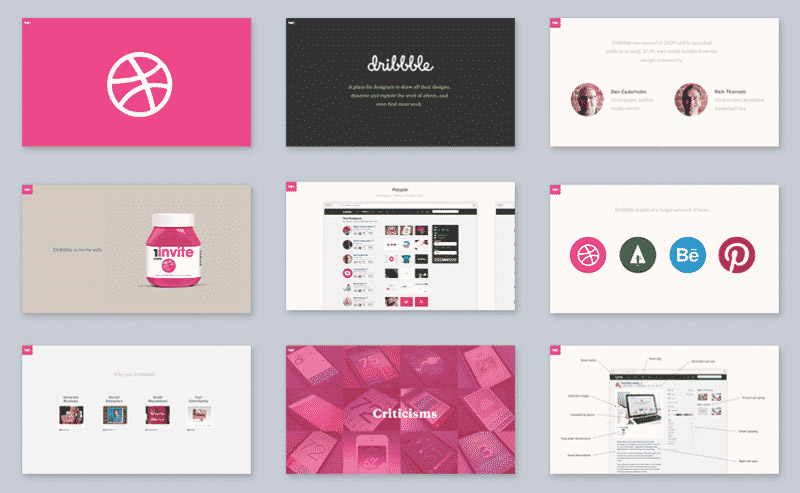
Несмотря на то, что практически все программы содержат готовые дизайны слайдов, их использование не совсем уместно для серьезных проектов. Многие шаблоны уже приелись зрителям, что заметно понизит ваш статус среди аудитории. Современные шаблоны для презентаций PowerPoint и других программ – это шаг вперед в мире оформления контента. Ключевые преимущества готовых тем:
- структурирование слайдов, раздельные макеты для информации;
- неповторяющийся дизайн;
- заготовки под объекты в стиле шаблона;
- встроенные изображения и анимация, которые стоит лишь дополнить текстом.
2. Выбор читабельного шрифта

Еще одним немаловажным правилом является подбор шрифта. При чем внимание стоит уделять как стилю, так и размеру шрифта и ориентации текста. На что стоит обращать внимание:
- шрифт должен быть читабельным;
- избегайте жирного выделения, подчеркивайте только заголовки и особо важную информацию;
- не применяйте более 2-х разных шрифтов на одном слайде;
- старайтесь не использовать декоративные шрифты, которые тяжело прочитать с расстояния.
Неправильно преподнесенная информация на слайде приведет к тому, что в начале презентации аудитория потеряет нить повествования.
3. Расположение текста на странице
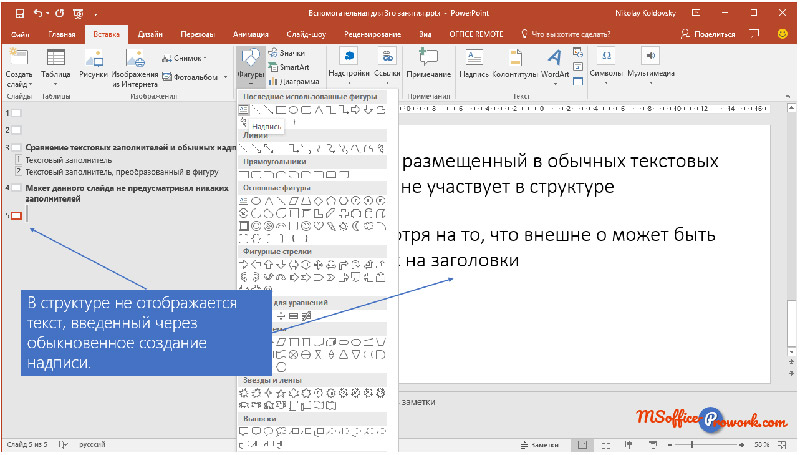
При работе с текстовым материалом не стоит забывать, что его расположение на слайде очень важно для восприятия. Запомните главные правила оформления:
- текст должен быть выровнен по ширине, чтобы информация выглядела опрятной;
- весь текст должен быть расположен в одном направлении;
- соблюдайте маркеры при выделении тезисов;
- текст не может быть больше размером или жирнее, чем заголовок материала.
Простые правила дополнят стильный дизайн оформления и придадут презентации профессиональный вид.
4. Уделяйте внимание настройкам экспорта файла
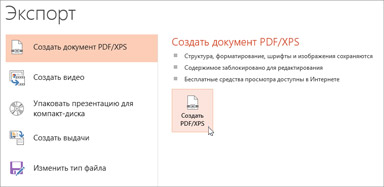
При работе с несколькими устройствами важно сохранить файл в таком формате, который в дальнейшем сможет открывать на других компьютерах. Ключевыми проблемами в работе могут быть:
- отсутствие программы, в которой вы работаете на другом компьютере;
- другая версия программы у другого пользователя;
- возможность закрыть доступ к редактированию другим пользователем
Особенно актуальными это ситуации могут быть при пересылке файлов по почте. Стоит заранее позаботиться о необходимых настройках, либо же сохранить презентацию в PDF формате.
5. Используйте разные образцы слайдов
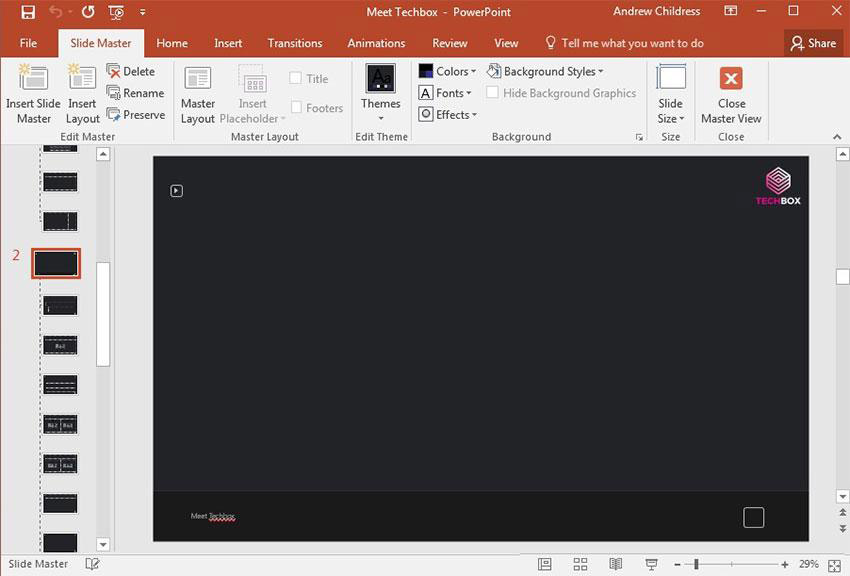
Образец слайда – это готовое расположение материала на странице «по умолчанию». Например, заголовок, изображение, и текст под ними. Чтобы слайды не выглядели однообразными и однотипными меняйте оформление каждой последующей страницы. Отличным примером в данной ситуации является программа PowerPoint, в которой уже заданы разные расположения макетов информации на слайде. При выборе различных образцов особенно удобно работать с элементами дизайна, такими как:
- логотипы;
- изображения и видео;
- галереи изображений;
- смарт-фигуры и графики.
Найти варианты оформления можно перейдя в раздел Вид > Образец слайдов.
6. Минимум содержимого
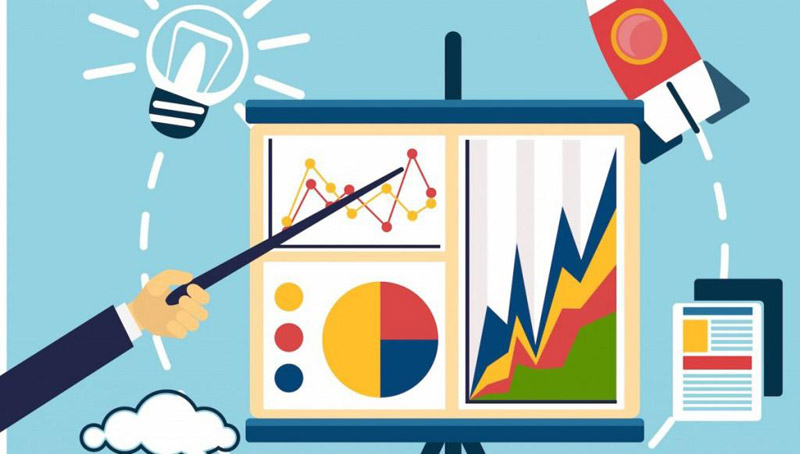
Презентация – это, в первую очередь, визуальное восприятие информации аудиторией. Поэтому, использование большого количества текстовой информации и отсутствие картинок заставит ваших зрителей скучать и отвлекаться. Простые правила при оформлении:
- объединяйте информацию в таблицы и списки;
- стройке графики и диаграммы вместо представления сплошных цифр;
- использование большого количества изображений высокого качества, и видео в подходящем формате;
- вынесение на слайды только нужного текста;
- избегайте ненужной анимации и объектов, элементы которых могут потеряться при сохранении файла.
7. Логичная структура презентации
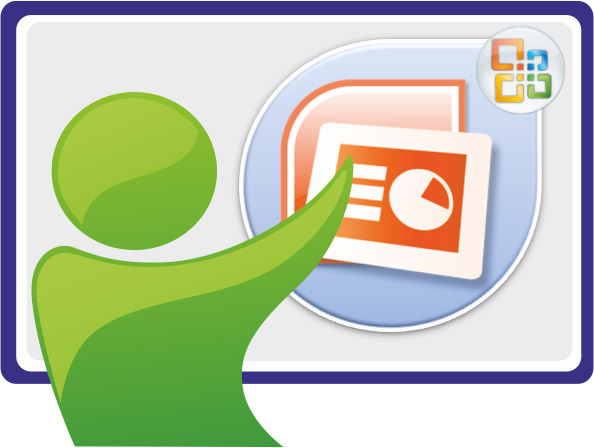
Презентационный материал должен представлять собою единую историю, которую вы рассказываете аудитории. Придерживайтесь расположения слайдов в правильном порядке. Логичная структура файла:
- вступление
- обсуждение мысли или проблемы;
- методы решения или ключевые особенности;
- выводы по представленной информации;
- заключение.
Неправильный порядок слайдов существенно запутает слушателей и собьет их с толку. Обязательно используйте первый сайт с названием вашей презентации и ее исполнителем, а также прощальный слайд со словами «Спасибо за внимание». Кроме этого, помните, что на каждый слайд необходимо выделять достаточно времени для прочтения материала.
8. Уделяйте внимание разрешению слайдов

При запуске презентации в любом приложении практически всегда стоит стандартный размер страницы 4:3. Этот формат не всегда подходит для больших экранов, поэтому стоит уделить внимание этому вопросу особенно тщательно. Смена формата слайда расположена во вкладке «Дизайн».
Настраивать разрешение страницы нужно до наполнения ее какой-либо информацией. Так как в ином случае, вы рискуете испортить внешний вид изображений, текста и диаграмм. Кроме этого, рекомендуется заранее «прогнать» будущую презентацию на экране, на котором ее будет показано.
9. Подбор уместной цветовой гаммы и оформления

В зависимости от аудитории стоит подбирать определенный дизайн и цветовую гамму. Несколько простых правил:
- выбирайте подходящий к тематике дизайн, например, если речь идет о серьезном проекте не стоит пользоваться стандартными шаблонами в детском оформлении;
- избегайте ярких и кричащих цветов, которые рассеивают внимание;
- комбинируйте цвета оформления по стилю, чтобы они сочетались друг с другом.
И, конечно, если ваши слушатели относятся к узкой аудитории – подбирайте близкую и знакомую им тематику шаблона.
10. Уместность везде и во всем
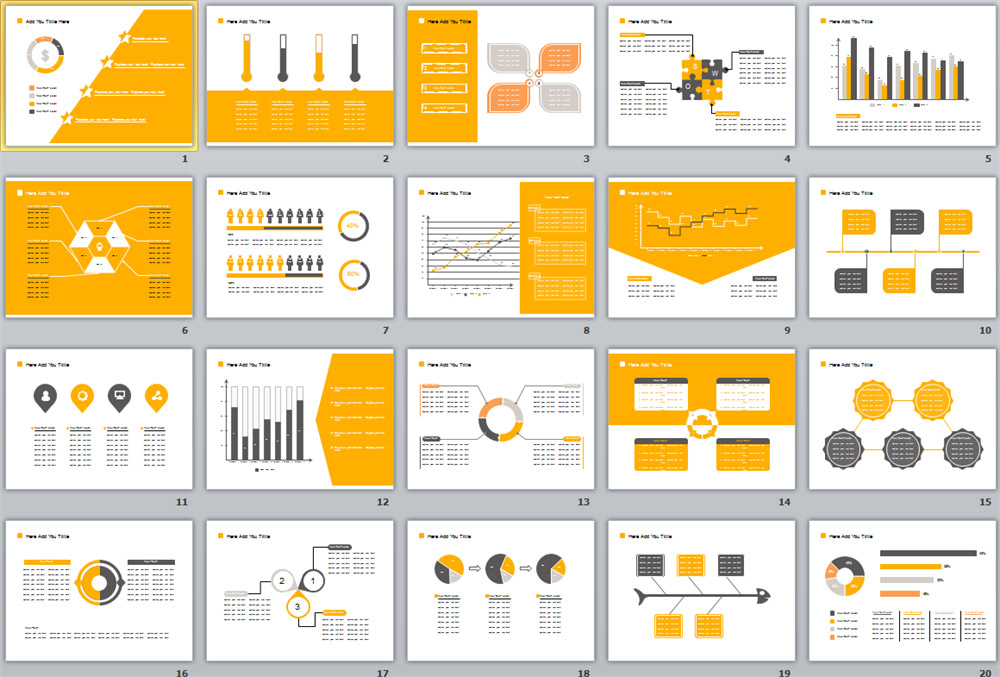
Даже если вы вдруг потеряли внимание аудитории, важно быстро привлечь его назад. В этом вам помогут заголовки материала и изображения с анимацией. Но, в использовании этих инструментов очень важно быть аккуратным, ведь неуместное расположение файлов собьет с толку слушателей.
Используйте только подходящие по смыслу изображения и видео. Если добавляете материал, содержащий юмор или требующий объяснения – уделите этому отдельное внимание при воспроизведении. Дайте слушателям время понять смысл ваших изображений и задать вопросы, если что-то непонятно.
Что в итоге?
Конечно, успех презентации зависит от самого исполнителя, его ораторских способностей и внешнего вида. Но представленные выше простые правила помогут вам с оформлением, правильным расположением материала и подбором стиля. Это лишь часть советов, которые могут пригодиться при создании проекта, но и их достаточно для успеха вашего решения.
Самое главное – помнить, что на ошибках учатся и запоминать все пробелы в оформлении для будущего их устранения. В таком случае, с каждым разом вы будете совершенствовать свои навыки, и развивать свои способности.
Приятной работы над оформлением!